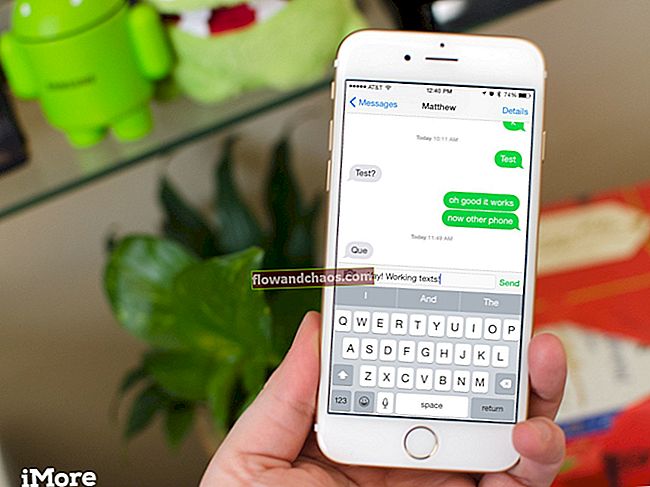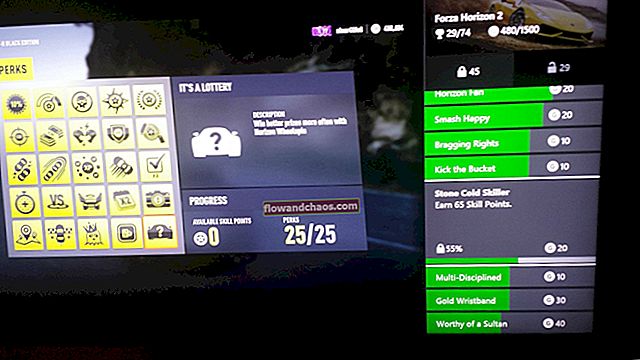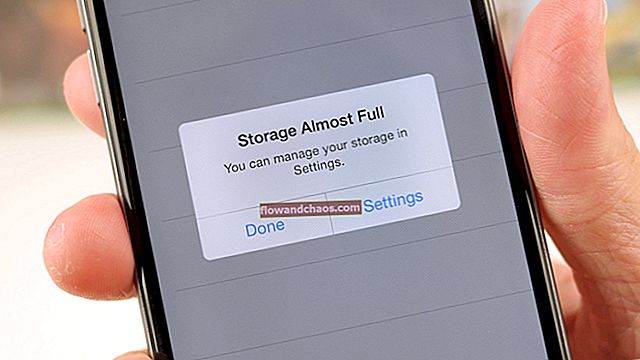Upravitelj naprav Android je aplikacija in storitev, ki jo Google ponuja za sledenje vašemu telefonu, ko ga ne najdete, če pozabite, kam ste ga postavili ali če vaša naprava manjka. Pravzaprav je to del Googlove varnostne storitve. Podobno je funkciji Poišči moj iPhone v napravi iOS. Tukaj bom delil, kako uporabim Android Device Manager za iskanje telefona. Če imate napravo Android, ki je povezana z Googlovim računom in uporablja Android 2.2 ali novejšo različico, lahko uporabite Upravitelj naprav Android. Uporabite ga lahko za:
- Poiščite svojo napravo. Google Zemljevidi v upravitelju naprav Android ga bodo natančno prikazali, če je vaš pametni telefon povezan z internetom, ali pa bo prikazal zadnjo lokacijo, ko ste bili povezani v internet. Ta funkcija uporablja GPS in lokacijo storitve na vašem pametnem telefonu.
- Zvonjenje, zaklepanje ali brisanje izgubljene naprave. Če lokacija ni predaleč, lahko napravo za pet minut zvoni, da jo najde. Funkcijo zaklepanja in brisanja lahko uporabite, če manjka vaša naprava in želite zaščititi podatke v sebi.
Aplikacija Upravitelj naprav Android je na voljo v Trgovini Play ali pa do nje dostopate prek brskalnika na kateri koli platformi. Preden začnete uporabljati aplikacijo, se prepričajte, da je ta vklopljena in da je vaša naprava povezana z vašim Google Računom. Če imate tablični računalnik z več kot enim uporabnikom, lahko to nastavitev nadzoruje samo lastnik tabličnega računalnika. V napravi morate vklopiti tudi funkcijo Dostop do lokacije.
Kako uporabljati aplikacijo Android Device Manager
1. korak: vklopite ali izklopite upravitelja naprav Android.
- V meniju Aplikacije v napravi odprite aplikacijo Google Nastavitve (to je drugačna aplikacija kot Nastavitve)

Dovoli upravitelja naprav Android, vir: pcadvisor.uk
- Dotaknite se Varnost. Pod Upraviteljem naprav Android premaknite stikala poleg možnosti Oddaljeno iskanje te naprave in omogočite oddaljeno in tovarniško ponastavitev v položaj Vklop ali Izklop.
2. korak: Prepričajte se, da je funkcija Dostop do lokacije vklopljena
- V napravi odprite aplikacijo Nastavitve
- Pod možnostjo »Osebno« se dotaknite Lokacija
- Premaknite stikalo v položaj Vklop
3. korak: Preverite, ali lahko upravitelj naprav Android poišče vašo napravo
- Ko vklopite upravitelja naprav Android, preverite, ali deluje pravilno. Prijavite se v svoj Google Račun na spletnem mestu www.android.com/settings in v stolpcu Vidnost izberite napravo. Če napravo skrijete v Googlu Play, naprava ne bo prikazana v upravitelju naprav Android.

Preverite vidnost, vir: technobezz
Kako uporabljati upravitelja naprav Android v računalniku
Če imate samo 1 napravo Android in je ni več, lahko z računalnikom dostopate do Upravitelja naprav Android. Z brskalnikom vnesite ta naslov. Prijavite se z istim Google Računom, kot ga uporabljate v manjkajoči napravi. Tu lahko vidite svojo napravo in če je ta naprava povezana z internetom, je mogoče zaznati njeno trenutno lokacijo. Google vam bo predlagal, da pokličete policijo, če je to mogoče. V vmesniku Upravitelja naprav Android lahko kliknete Zvoni ali Omogoči zaklepanje in brisanje.

Do njega dostopajte prek brskalnika, vir: technobezz
Rešitev, ki jo ponuja Google, je dobra, vendar še vedno ne more konkurirati iCloud Lock na Find My iPhone, ki lahko za vedno zaklene napravo. Ko v napravi Android aktivirate Omogoči zaklepanje in brisanje, se vaši podatki izgubijo. Če pa te funkcije niste aktivirali, lahko neodgovorna oseba vaše podatke odpre in uporablja v slabe namene.
Preberite tudi: Kako prenesti trgovino Google Play 5.9.12 APK